Симс 2 – это одна из самых популярных игр в жанре "симулятор жизни", которая позволяет создавать и управлять виртуальными персонажами. Но что делать, если вы хотите изменить игру и добавить новые элементы, которых нет в оригинале? В этом случае вам нужно установить моды.
Моды – это дополнительные файлы, которые меняют игровой процесс и добавляют новые возможности. С их помощью вы можете создавать красивые модели, новые предметы, улучшать игровой интерфейс и многое другое.
В этой статье мы расскажем, как установить моды в Симс 2, чтобы вы смогли изменить игру на свой вкус и получить новый опыт.
Подготовка к установке модов

Прежде чем начать устанавливать моды в Симс 2, необходимо выполнить ряд подготовительных действий.
Шаг 1: Создайте резервную копию
Перед установкой любого мода необходимо создать резервную копию вашей игры. Копия может помочь в случае некорректной установки мода и избежать потери результатов вашей игры.
Шаг 2: Обновите игру
Убедитесь, что ваша игра Симс 2 имеет последнюю версию обновления. Это поможет в корректной установке модов и избежать возможных ошибок и конфликтов.
Шаг 3: Найдите и скачайте мод
Перед установкой мода, необходимо найти и скачать нужный вам мод. Вы можете найти моды на различных сайтах, посвященных игре Симс 2. Не забудьте проверить, что мод совместим со всеми необходимыми дополнительными объектами, например, одеждой и мебелью.
Шаг 4: Проверьте наличие установщика
Проверьте, есть ли у мода установщик. Установщик значительно облегчит процесс установки, поскольку он будет автоматически помещать файлы мода в нужные папки вашей игры.
Шаг 5: Распакуйте файлы мода
Если установщика нет, создайте новую папку, распакуйте файлы мода и скопируйте их в папку "Downloads" вашей игры Симс 2.
Шаг 6: Запустите игру
После установки мода, запустите вашу игру Симс 2 и проверьте, что он был успешно добавлен к игре.
Поиск и выбор модов
Выбор подходящих модов для игры в Симс 2 может быть сложным и длительным процессом. Важно понимать, что моды создаются разными авторами и могут иметь различные назначения и функции. Поэтому перед выбором необходимо определиться с целями изменения игры и выбрать моды, соответствующие этим целям.
1. Найти моды на официальных сайтах
Официальные сайты создателей Симс 2 и разработчиков модов предлагают разнообразные модификации и обновления для игры. Найдите эти сайты и ищите там подходящие моды.
- Официальный сайт Симс 2: https://www.thesims.com/
- Mod The Sims: https://modthesims.info/
- The Sims Resource: https://www.thesimsresource.com/
2. Поиск модов на форумах и сообществах
Форумы и сообщества фанатов Симс 2 предлагают множество модов, которые не существуют на официальных сайтах. Зарегистрируйтесь на таких сайтах и ищите подходящие моды в соответствующих разделах.
- Sims Forum: https://forum.sims-online.com/
- SimRussia: http://sims.rambler.ru/
- Modding Ru: https://sims-modding.ru/
3. Оценка и выбор модов
Перед выбором нужно оценить каждый мод по нескольким критериям:
- Функциональность: мод должен выполнять нужную задачу и не содержать ошибок;
- Совместимость: мод должен быть совместим с версией Симс 2 и другими установленными модами;
- Популярность: лучше выбрать моды, которые были скачаны многими пользователми и имеют положительные отзывы;
- Авторство: лучше выбирать моды от известных и надежных авторов, чтобы избежать проблем с вирусами или нежелательными функциями.
После оценки и выбора подходящих модов вы можете приступить к их установке в игру, следуя инструкции, предоставленной на сайтах или в файлах модов.
Скачивание и распаковка модов
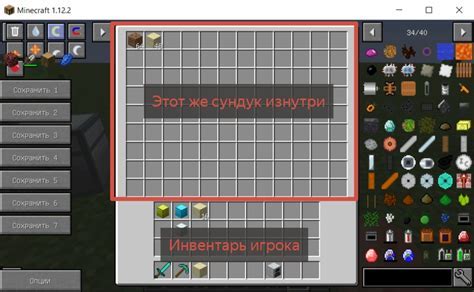
Выбор и скачивание модов
Первым шагом для установки модов в Симс 2 является их выбор и скачивание. Моды можно найти на официальном сайте The Sims Resource, а также на других сайтах для симмеров.
При выборе мода важно обратить внимание на его совместимость с версией игры, а также не забывать о его качестве и рейтинге. Рекомендуется скачивать моды только с проверенных и надежных сайтов, чтобы избежать возможных проблем в игре.
Распаковка модов
После того, как моды были скачаны на компьютер, их необходимо распаковать. В большинстве случаев моды поставляются в формате .zip или .rar. Для распаковки можно использовать специальные программы, например, 7zip или WinRAR.
После открытия архива необходимо найти файлы с расширением .package и переместить их в папку Downloads, которая находится в папке с игрой. Если данная папка отсутствует, ее можно создать самостоятельно.
Также возможно расположение модов в подпапках, которые можно создать внутри папки Downloads. После перемещения модов в папку Downloads необходимо перезагрузить игру, чтобы моды были активированы.
Перенос модов в папку Downloads
Шаг 1: Создайте папку Downloads
Перед тем, как начать устанавливать моды в Симс 2, вам нужно создать основную папку, куда будут загружаться все моды - Downloads. Для этого откройте папку Документы и создайте новую папку, назвав ее Downloads.
Шаг 2: Скачайте моды
Скачайте моды, которые вы хотите установить на свой Симс 2. Обычно файлы модов имеют расширение .package или .sims2pack.
Шаг 3: Перенесите моды в папку Downloads
Откройте папку, где вы загрузили моды, и найдите нужный файл мода. Скопируйте файл и вставьте его в папку Downloads, которую вы создали на предыдущем шаге.
Шаг 4: Загрузите моды в игру
Чтобы загрузить установленные моды в Симс 2, вам нужно открыть игру и перейти во вкладку Настройки. Затем выберите вкладку Настройки игры и найдите раздел Настройки пользовательских файлов. Установите галочку возле опции Пользовательские содержимое и нажмите кнопку Другие. Выберите папку Downloads, где хранятся ваши моды, и нажмите ОК.
Теперь вы готовы установить моды в Симс 2 и изменить игру по своему вкусу!
Активация модов в игре
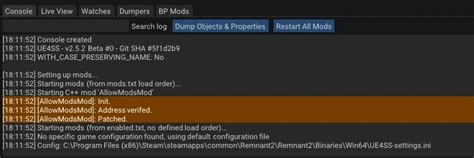
Шаг 1: Скачивание и установка модов
Прежде чем можно будет активировать моды в игре, их нужно скачать и установить. Обычно загрузка модов происходит на сайтах, которые сосредоточены вокруг игр Симс 2. Когда вы найдете мод, который вам нравится, скачайте его и сохраните на своем компьютере. Затем откройте папку с установленной игрой Симс 2 и найдите каталог «Downloads». Поместите загруженный файл мода в папку «Downloads».
Шаг 2: Активация модов в игре
Для активации загруженных модов в игре Симс 2 откройте игру и зайдите в режим строительства. Нажмите на кнопку «Настройки» в правом верхнем углу экрана. Перейдите на вкладку «Автоматический повтор» и убедитесь, что поле напротив «Включить настраиваемый контент и моды» отмечено галочкой.
Шаг 3: Проверка работы мода
Чтобы проверить, что мод корректно работает, загрузите одну из сохраненных игр или начните новую. Затем перейдите в режим покупки и введите название мода в строку поиска. Если вы видите объекты, которые не были доступны до установки мода, то это значит, что мод успешно активирован.
Важно: Симс 2 не может работать с модами, которые были созданы для других версий игры. Перед загрузкой модов убедитесь, что они совместимы с Симс 2.
Проверка корректной работы модов
1. Проверьте соответствие версий игры и мода
Перед установкой модов в Симс 2 необходимо убедиться, что версия мода соответствует версии вашей игры. В противном случае мод может не работать правильно, вызывать ошибки или вообще не запускаться.
Для проверки соответствия версий вы можете ознакомиться с информацией на сайте, где вы скачивали мод, или в файле README.txt в архиве с модом.
2. Проверьте правильность установки мода
Если мод не работает, возможно, вы установили его не правильно. Убедитесь, что вы следовали инструкции по установке мода и поместили файлы в правильную папку.
Папка с модами должна находиться в каталоге Мои документы\EA Games\The Sims 2\Downloads. Файлы модов должны иметь расширение .package или .sims2pack.
3. Проверьте совместимость мода с другими модами
Если у вас установлено несколько модов, возможно, они между собой несовместимы и вызывают ошибки. Чтобы устранить эту проблему, убедитесь, что установленные моды совместимы между собой или отключите те, которые вызывают конфликты.
Кроме того, проверьте, что у вас нет поврежденных файлов модов, так как они могут привести к ошибкам.
4. Проверьте работу мода в игре
После установки мода запустите игру и проверьте, что мод работает корректно. Если у вас возникли проблемы или ошибки, попробуйте отключить другие моды, чтобы найти причину проблемы.
В некоторых случаях, моды могут изменять геймплей или внешний вид игры. Проверьте, что эти изменения устраивают вас и не нарушают нормальную игру.
Рекомендации по установке и использованию модов
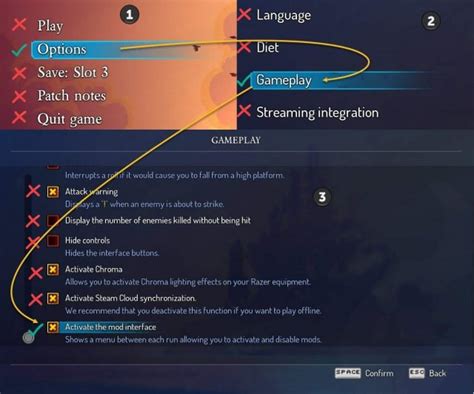
Выбор модов
Перед установкой модов, необходимо заранее определиться, какие моды вы хотите использовать. Старайтесь выбирать моды с описанием и рейтингом на проверенных сайтах, чтобы избежать установки вирусов и поврежденных файлов на вашем компьютере. Также стоит учитывать то, что установка слишком многих модов может замедлить работу игры.
Установка модов
После того, как вы определились со списком модов, скачайте их на свой компьютер. Обычно моды поставляются в виде архива, который необходимо распаковать. Затем вам необходимо скопировать файлы модов в папку Downloads в корневой папке The Sims 2, которая обычно расположена в папке Мои документы. Закройте папку Downloads и перезапустите игру Sim 2.
Использование модов
Как только вы убедились, что ваши моды успешно установлены, вы можете начать использовать их в игре. В зависимости от установленных модов, в игре может появиться дополнительный контент, изменения в игровых элементах и новые возможности. Если игра не работает должным образом или есть необычное поведение персонажей, необходимо проверить наличие конфликтующих модов.
- Не устанавливайте несколько модов, в которых меняются одни и те же игровые элементы.
- Периодически отслеживайте обновления модов на сайтах, чтобы быть в курсе последних изменений и исправлений.
- Помните, что некоторые моды могут изменить игровой процесс или функции, поэтому будьте готовы к изменениям в своей игре.
Вопрос-ответ
Какие моды можно установить в Симс 2?
Моды для Симс 2 бывают различных типов: модификация внешности персонажей, добавление новых элементов геймплея, изменение игровых механик, увеличение/уменьшение параметров персонажей и прочие. Все зависит от того, какие изменения вам интересны.
Где скачать моды для Симс 2?
Существует множество сайтов, на которых можно найти и скачать моды для Симс 2. Некоторые из них: modthesims.info, thesimsresource.com, sims2pack.modthesims2.com, sims2cri.com. Перед тем, как скачать мод, убедитесь в его совместимости с версией вашей игры, чтобы избежать проблем при установке.
Почему после установки модов игра может начать тормозить?
Установка модов может замедлить игру, так как некоторые моды требуют больше ресурсов компьютера, а также могут содержать ошибки или противоречивые данные, что также влияет на производительность игры. Чтобы избежать проблем с работой игры, рекомендуется устанавливать моды только от проверенных авторов и использовать только те моды, которые подходят к версии вашей игры. Также можно попробовать устанавливать меньшее количество модов или отключать их, когда они не нужны.
Как удалить установленный мод?
Чтобы удалить мод, нужно просто удалить файл мода из папки Downloads, располагающейся по пути Мои документы/EA Games/Симс 2/Downloads. Однако, если вы используете моды, которые меняют игровые механики, то после удаления файла мода могут остаться некоторые изменения в игре, для их удаления рекомендуется использовать специальные программы, такие как Clean Installer.
Могут ли моды повлиять на сохраненную игру?
Да, некоторые моды могут повлиять на сохраненную игру, если они изменяют игровые механики. Перед установкой модов рекомендуется сохранить игру, чтобы в случае неудачного эксперимента можно было вернуться к предыдущей версии. Также рекомендуется устанавливать только те моды, которые совместимы с версией вашей игры и не противоречат другим установленным модам.




